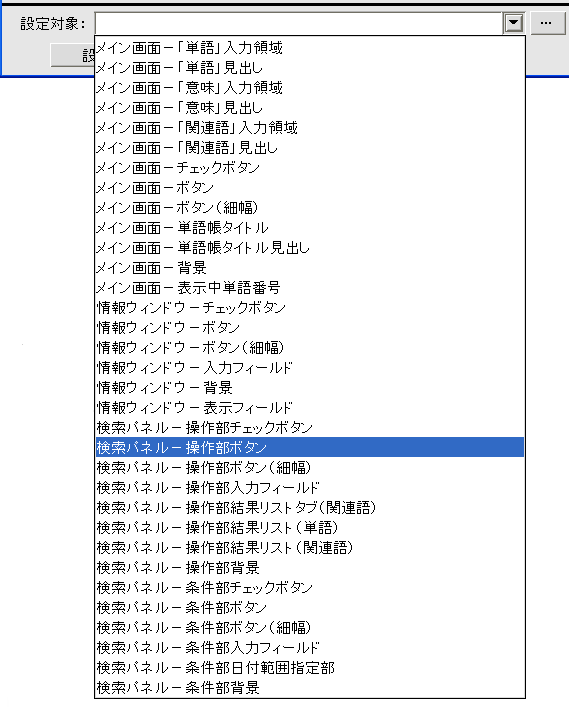三つの基本画面(メイン画面/検索パネル/情報ウィンドウ)の配フォントを、パーツのグループ毎に変更出来ます。
フォント設定の仕組みについて
WideStudio/MWTのアプリケーションでは8組のフォントを利用でき、これに0番~7番までの番号が割り当てられています。
各パーツでは文字表示に何番のフォントを使うかは自由に決められます。「フォント設定ダイアログ画面」の機能は、この「パーツのフォント番号の割り当て」を変更すること、及び、登録されている8組のフォントの属性を管理することです。
フォント番号をフォント選択ラジオボタン②を使って指定してパーツに「設定」⑮すれば、パーツのフォントはそのフォント番号のフォント属性に変わります。
また、フォントの属性を変更して「適用」⑪すれば、そのフォント番号を使っている全てのパーツのフォントが変わります。
タンゴレンでは0番のフォントは変更出来ない基本フォントとして扱います。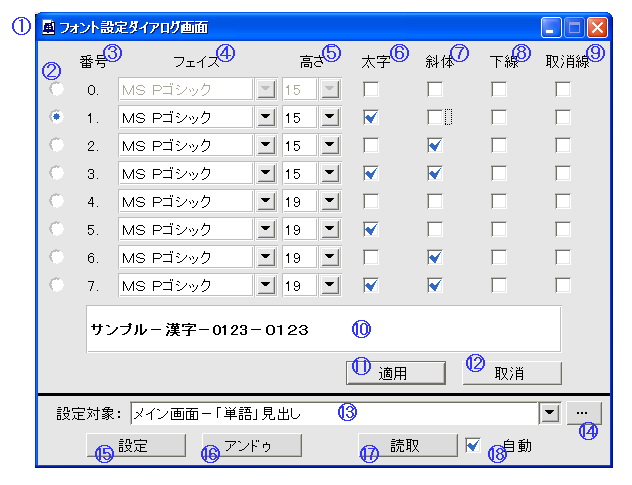 |
- ① ウィンドウタイトルバー
-
Windows のタイトルバーです。ウィンドウの移動、最小化(アイコン化)、元の大きさでの表示、ウィンドウのクローズ、の各操作が出来ます。
このウィンドウはダイアログ枠をドラッグして大きさを変更することは出来ません。
- ② フォント番号選択用ラジオボタン欄
-
「設定」⑮対象のフォント番号を表示・選択します。
選ばれたフォントの見え具合はフォントサンプル表示領域⑩に表示されます。
- ③ フォント番号表示欄
- その行のフォントのフォント番号を表示します。
- ④ フォントフェイス表示・選択欄
-
フォント番号に結びつけられているフォントフェイスをコンボボックスで表示します。
右側の▼ボタンをクリックすると、利用可能なフォントのリストが選択候補として表示されます。
タンゴレンでは“TrueTypeかつ日本語の表示出来る横書きフォント”のみ利用できます。
- ⑤ フォントサイズ表示・入力欄
-
フォント番号に結びつけられているフォントサイズをコンボボックスで表示します。
大きさの単位はピクセル数です。整数のみ指定出来ます。
リストに表示される大きさ以外を直接入力することが出来ます。
が、あまり大きくすると見出しが切れたり文字列が欄からはみ出たりしますのでご注意下さい。
- ⑥ 「太字」指定チェック欄
-
フォントを太字(ボールド)表示にする時にチェックします。
- ⑦ 「斜体」指定チェック欄
-
フォントを斜体(イタリック)表示にする時にチェックします。
- ⑧ 「下線」指定チェック欄
-
フォントを下線付きにする時にチェックします。
- ⑨ 「取消線」指定チェック欄
-
フォントを
取消線付きにする時にチェックします。
- ⑩ フォントサンプル表示領域
-
選択されているフォント番号のフォントのサンプルが表示されます。
②でフォントを選択した場合、④~⑨でフォントを設定した場合、⑰で対象からフォントを読み取った場合、⑫又は⑯で変更を取り消した場合に更新されます。
- ⑪ 「適用」ボタン
-
属性が変更されたフォントをパーツに適用します。
属性が変更されていない時はこのボタンは淡色表示になります。
- ⑫ 「取消」ボタン
-
「適用」されたフォントを取り消して元に戻します。
取り消すものが無い時はこのボタンは淡色表示になります。
- ⑭ […]フォント番号設定対象選択ダイアログ表示ボタン
-
対象選択ダイアログ
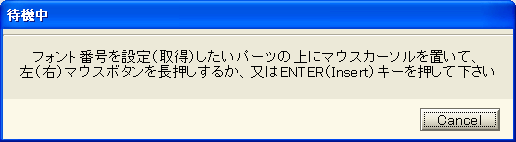 を開きます。
を開きます。
このダイアログを使うとフォント番号を設定する対象をマウスポインタで選択することが出来ます。
- ⑮ 「設定」ボタン
-
パーツにフォント番号を設定します。
- ⑯ 「アンドゥ」ボタン
-
パーツに設定したフォント番号を取り消して元に戻します。
取り消すものが無い時はこのボタンは淡色表示になります。
- ⑰ 「読取」ボタン
-
パーツのフォント番号を読み取ります。
- ⑯ 「自動」チェックボタン
-
このチェックが有効になっていると、フォント番号設定対象パーツ選択コンボボックス⑬で対象を指定すると同時に、その対象パーツに設定されているフォント番号が読み出されます。